Driver là một phần mềm không thể thiếu trong quá trình sử dụng máy in, đối với khách hàng mới mua máy hoặc sử dụng một thời gian Driver bị lỗi. Nhằm hỗ trợ khách hàng của Trường Thịnh Phát có thể thuận lợi trong quá trình sử dụng, bài viết hướng dẫn tải và cài đặt Driver máy in HP M211Dw sẽ thực hiện một cách đầy đủ để bạn có thể thực hiện dễ dàng tại nhà tránh ảnh hưởng đến công việc.
1. Hướng dẫn tải Driver máy in HP M211Dw
Cách 1: Tải Driver trực tiếp tại website truongthinhphat.net.vn
Để quý khách hàng dễ dàng lựa chọn và tải đúng phiên bản Driver của máy, Trường Thịnh Phát sẽ cung cấp đến quý khách hàng link Driver tải nhanh chóng nhất, các bước thực hiện như sau:
Bước 1: Truy cập sản phẩm máy in HP M211Dw, chọn vào mục "Tải Driver".
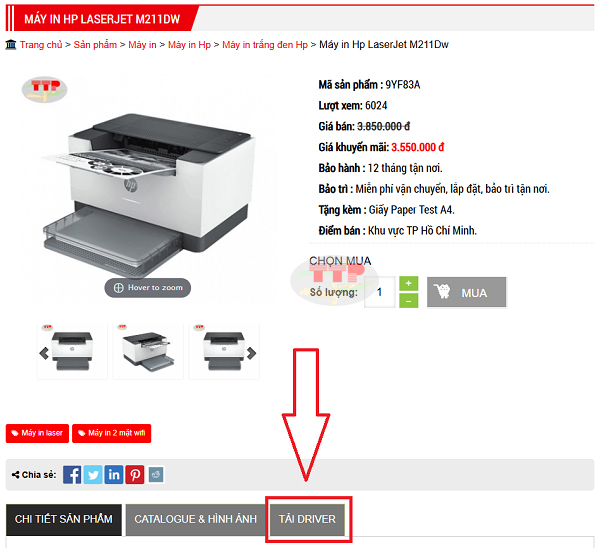
Bước 2: Nhấn vào liên kết file Driver.
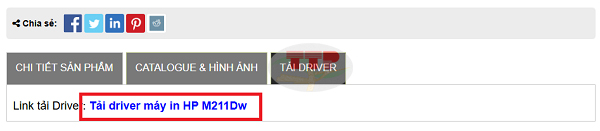
Bước 3: Nhấn tải xuống để tải File Driver.
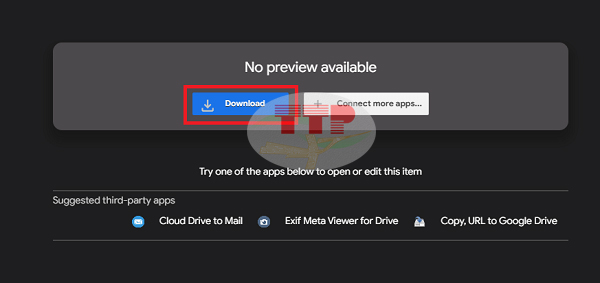
Cách 2: Tải Driver tại website hãng HP.
Bước 1: Truy cập vào trang Support của HP tại đây!
Sau khi truy cập vào trang hỗ trợ của HP sẽ hiện lên cho người dùng các sự lựa chọn Driver của các thiết bị như Printer, Laptop, Desktop, Other. Vì HP M211Dw là máy in nên bạn chọn vào biểu tượng “Printer”.

Bước 2: Chọn Model cần tải Driver.
Ở bước này Driver cần tải là HP M211Dw nên bạn nhập vào ô tìm kiếm từ khóa “HP M211Dw” hệ thống sẽ hiểu bạn đang tìm Driver, sau đó bạn click chọn vào biểu tượng kính lúp.

Bước 3: Chọn phiên bản Driver phù hợp với hệ điều hành.
Sau khi đã chọn đúng tên thiết bị mà bạn cần tải Driver, hệ thống sẽ phát hiện và tự nhận diện phiên bản hệ điều hành mà máy tính của bạn đang sử dụng sau đó truy xuất những bản Driver tương thích và phù hợp với máy.
Lưu ý: Bạn cũng có thể tải trước Driver vào USB để lưu trữ và cài đặt cho những thiết bị máy tính khác bằng cách chọn vào “Choose a different OS” để thay đổi hệ điều hành tương thích với máy tính mà bạn muốn tải về.

Bước 4: Tiến hành tải Driver máy in HP M211Dw.
Lựa chọn những phiên bản Driver phù hợp dung lượng và nhu cầu sử dụng của bạn, sau đó bấm “Download” để tải Driver về máy.

2. Hướng cài đặt Driver máy in Hp M211Dw
Sau khi tải Driver thành công, trước khi sử dụng được máy bạn cần tiến hành cài đặt Driver. Các bước thực hiện như sau:
Lưu ý: trước khi mở file Driver bạn cần cắm cáp USB để kết nối máy in với máy in.
Bước 1: Bấm chuột phải vào file Driver HP M211Dw vừa tải về chọn “Run as administrator”.

Bước 2: Sau khi chạy file Driver HP M211Dw, hệ thống sẽ xuất hiện hộp thoại từ hãng HP, bạn chọn “Continue” để cài đặt Driver cho máy.

Bước 3: Chọn “Yes” để chia sẻ dữ liệu cho HP, nếu muốn bảo mật dữ liệu thì chọn “No”.

Bước 4: Chọn “Continue” để cài đặt máy in HP 211Dw.

Bước 5: Đợi Máy in HP 211Dw kết nối wifi.

Bấm vào nút “i’’ trên máy in để hoàn tất kết nối wifi cho máy.

Bước 6: Bấm mũi tên qua phải trong hộp thoại và làm theo hướng dẫn để tiến hành lắp giấy vào máy in HP M211Dw, sau khi hoàn tất bấm chọn vào “Continue”.

Tiếp theo, lắp tray giấy vào máy in chọn mũi tên qua phải trong hộp thoại và làm theo hướng dẫn, khi hoàn tất bạn chọn “Continue”.

Bước 7: Bạn có muốn cập nhật firmware cho máy in HP M211Dw.
- Auto Update (Recommended): Tự động cập nhật firmware.
- Notify: Không cập nhật firmware.
Tiếp đến chọn “Apply”.

Bước 8: Tích vào ô bên dưới, sau đó chọn “Accept” để chấp nhận chính sách người dùng của HP.

Bước 9: Chọn “Yes” để chấp nhận chính sách về thiết bị từ HP.

Bước 10: Chọn “Yes” để chấp nhận chính sách dữ liệu từ HP.

Bước 11: Đợi tiến trình cài đặt Driver cho đến khi kết thúc.

Bước 12: Sau khi tiến trình cài đặt Driver hoàn thành, bạn tiếp tục đợi hệ thống kết nối thiết bị máy in HP M211Dw vào máy tính của bạn.

Bước 13: Máy in HP 211Dw đã được cài đặt thành công.

Chúc bạn thực hiện thành công!
>>> Xem thêm thông tin chi tiết máy in HP M211Dw.
3. Một số lưu ý khi tải và cài đặt Driver HP 211Dw
Để có thể cài đặt Driver một cách hoàn thiện bạn cần chú ý những điểm sau đây:
-
Khi tải Driver cần lựa chọn đúng những phiên bản từ website của hãng.
-
Chú ý nguồn điện và tín hiệu đường truyền mạng trong quá trình cài đặt.
-
Sau khi cài 55đặt Driver hoàn tất, bạn nên vào Control Panel trên máy tính để thiết lập lại khổ giấy A4, để tránh trường hợp khi bạn đang in máy báo là sai khổ giấy ( mặc định là khổ Letter).
Bài viết hướng dẫn tải và cài đặt Driver HP M211Dw tương đối chi tiết, hy vọng thông qua bài viết bạn có thể thực hiện được thành công lưu ý ở bước kết nối wifi có phần phức tạp bạn cần tham khảo kỹ trước khi cài đặt. Nếu bạn cần hỗ trợ kỹ thuật hoặc tư vấn mua máy hãy liên hệ ngay đến số hotline của Trường Thịnh Phát để được hỗ trợ!















